在多系统启动的计算机中,用户可能会发现需要删除其中一个操作系统以释放磁盘空间或简化启动过程,本文旨在详细解释如何安全地删除Windows 10双系统中的其中一个,以确保操作的顺利进行且不影响剩余的系统。
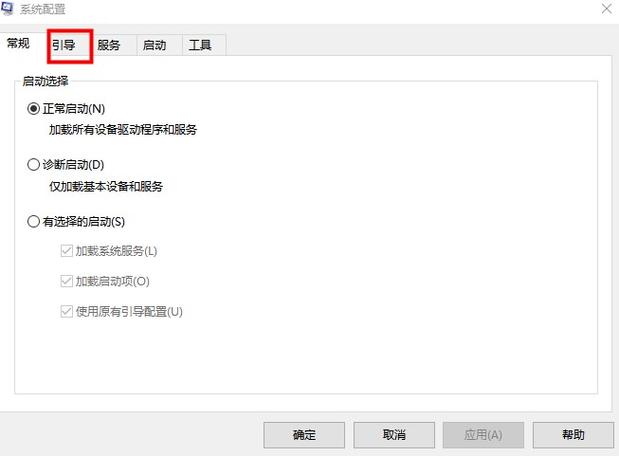
理解系统的引导过程是关键,在双系统环境中,计算机通过引导加载程序来识别和启动安装在不同分区的操作系统,要删除一个系统,必须告知引导加载程序不再需要它,具体如下:
1、访问系统配置
使用系统配置工具:按键盘上的win+r键,进入运行。
输入指令:在“运行”中输入“msconfig”然后点击“确定”。
2、编辑引导配置
选择引导选项卡:在“系统配置”窗口中单击“引导”选项卡。
定位多余系统:在“引导”选项卡下,找到并选择想要删除的多余系统名称。
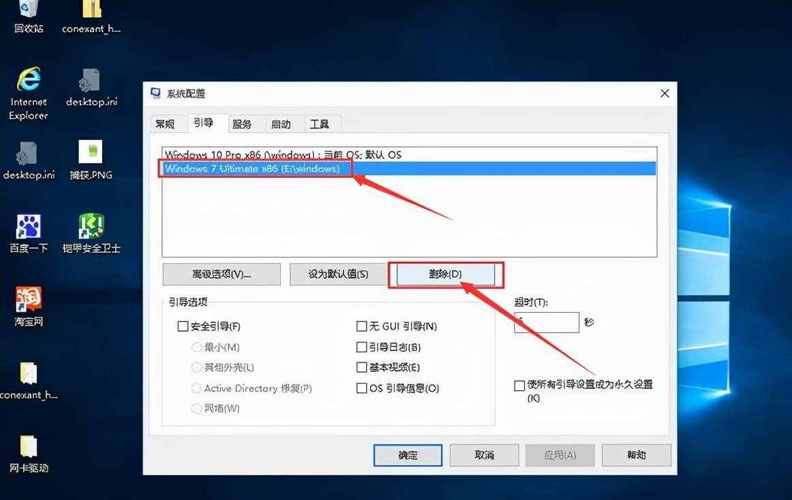
3、删除选中的系统引导条目
进行删除操作:单击“删除”按钮,将从引导加载程序中移除该系统的启动信息。
确认删除:删除后,单击下面的“确定”按钮确认更改。
4、处理系统分区
格式化系统分区:删除引导条目后,需要格式化该系统安装的分区,这可以在Windows资源管理器中进行。
回收利用空间:格式化完成后,空间将标记为未分配,可被其他分区使用或创建新分区。
5、备份重要数据
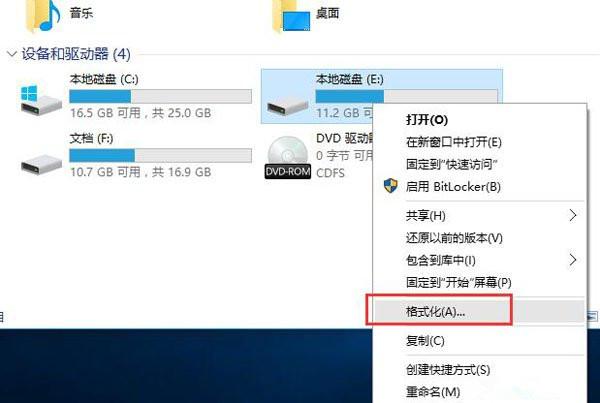
数据安全预防:在进行系统删除之前,确保所有重要数据已经备份到安全位置。
防止数据丢失:此步骤非常关键,因为删除分区将导致数据无法恢复。
6、确认默认操作系统
设置默认启动项:确保剩下的操作系统被设置为默认启动选项,避免启动时出现选择系统的画面。
自动启动留存系统:这样修改后,计算机将直接启动到保留的操作系统,无需人工选择。
随着这些主要步骤的结束,用户应能成功删除双系统中的其中一个Windows 10实例,为了确保流程的完整性和安全性,以下还有一些建议和注意事项:
在操作前关闭所有正在运行的程序和文件,确保没有数据丢失的风险。
操作时应保持电源稳定,以防在格式化过程中断电导致系统损坏。
了解硬件配置,如UEFI与BIOS的区别,可能影响引导处理的方式。
检查是否有特殊软件依赖特定系统,这可能在删除后造成软件运行问题。
可以创建一个恢复点,以便在操作出现问题时快速恢复到原始状态。
为帮助用户归纳和回顾整个删除过程,提供如下相关问答FAQs:
如何恢复误删的系统引导?
若不小心错误地删除了需要的系统引导条目,可以通过系统修复或恢复光盘/USB来尝试恢复,通常在系统安装时创建的修复盘会含有恢复引导的必要工具。
格式化分区后是否可以恢复数据?
一旦分区被格式化,上面的所有数据都会被清除,如果没有事先备份,数据恢复将非常困难,强调在操作前做好数据备份的重要性。
删除Windows 10双系统中的其中一个是一个涉及多个步骤的过程,包括访问系统配置工具、编辑引导配置、删除选中的系统引导条目、处理系统分区等关键操作,保护数据安全、确认默认操作系统等也是不容忽视的重要环节。
原创文章,作者:未希,如若转载,请注明出处:https://www.kdun.com/ask/764584.html
本网站发布或转载的文章及图片均来自网络,其原创性以及文中表达的观点和判断不代表本网站。如有问题,请联系客服处理。






发表回复